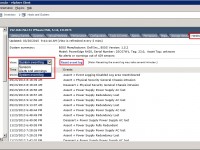
O alarme “Host Intelligent Platform Management Interface (IPMI) System Event Log (SEL) status” é acionado repetidamente no VMware vCenter Server 4.x e/ou 5.x. Isso ocorre devido à capacidade do arquivo de log ter chegado a seu limite, ou seja, está cheio. Não basta remover o alerta, pois o mesmo retorna após algum tempo. Para isso, devem ser seguidos os passos abaixo.
O alarme é acionado repetidamente por conta do log estar cheio devido aos alertas de hardware. Para analisar o motivo pelo qual o log atingiu o seu limite, deve-se investigar as informações de hardware.
Para a resolução do problema, deve-se parar o alarme, limpar o arquivo “IPMI System Event.log” e reestabelecer os sensores.
Para isso, siga os seguintes passos:
1. Abra o vCenter Server através do vSphere Client.
2. No vCenter Inventory, selecione o ESXi/ESX host em questão.
3. Clique na aba “Hardware Status”.
4. Clique em “System Event log” na opção “View”.
5. Clique em “Reset Event Log”. O alerta vermelho será removido do “System Event log”.
6. Clique em “Reset Sensors” para reestabelecer os sensores do host ESXi.
Introduzido no ESXi 5.1 Update 2 (Build Number: 1483097) e ESXi 5.5 Patch 1 (Build Number: 1474528), existe uma nova linha de comando local para limpar os logs IPMI SEL. Para executá-la, basta acessar o host ESXi 5.x via SSH. Para mais informações, acesse o seguinte link: Como habilitar SSH no VMware ESXi.
Após isso, execute o comando abaixo:
localcli hardware ipmi sel clear
Como informação adicional:
Se você encontrar algum dado incorreto e/ou se você não conseguir redefinir os logs, reinicie os agentes de gerenciamento e “sfcbd-watchdog” no host ESXi.
Acesse o host ESXi por meio da linha de comando via SSH e execute os comandos abaixo:
~ # /etc/init.d/sfcbd-watchdog restart
~ # /etc/init.d/sfcbd-watchdog status
Após o procedimento executado acima, os alertas não irão aparecer novamente até que aconteça de encher o log novamente.


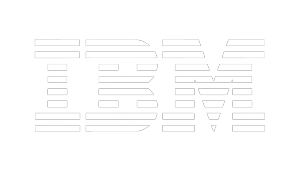
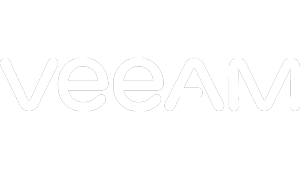



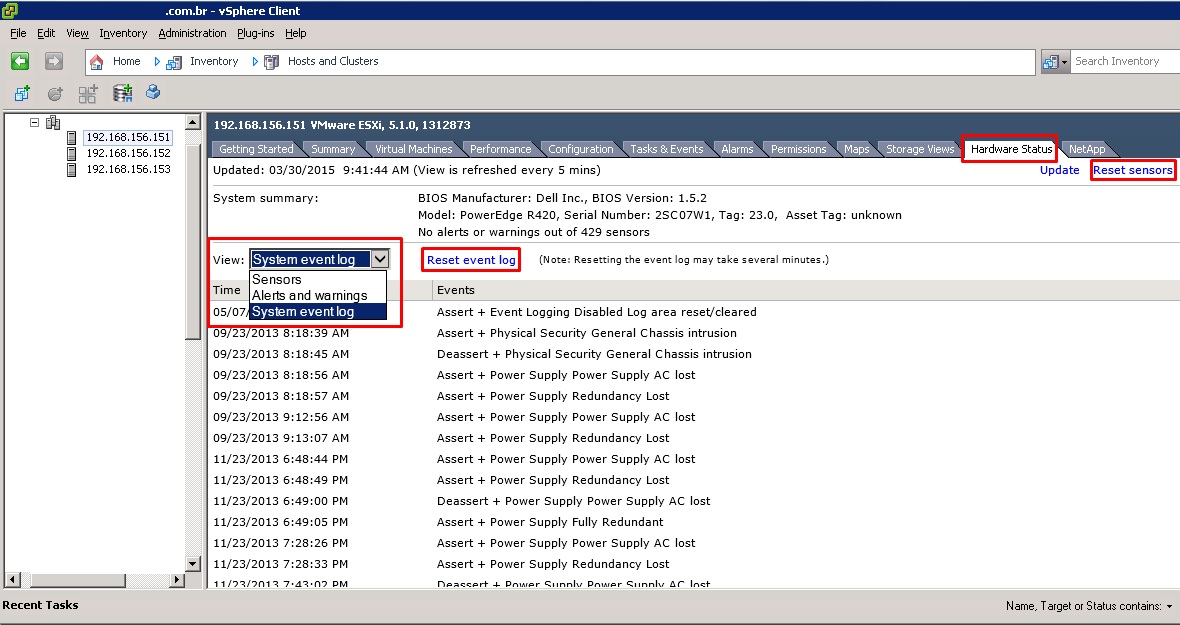
 Entre em Contato
Entre em Contato